خوش آموز درخت تو گر بار دانش بگیرد، به زیر آوری چرخ نیلوفری را
رفع ارور 0x80072F30 در Microsoft store
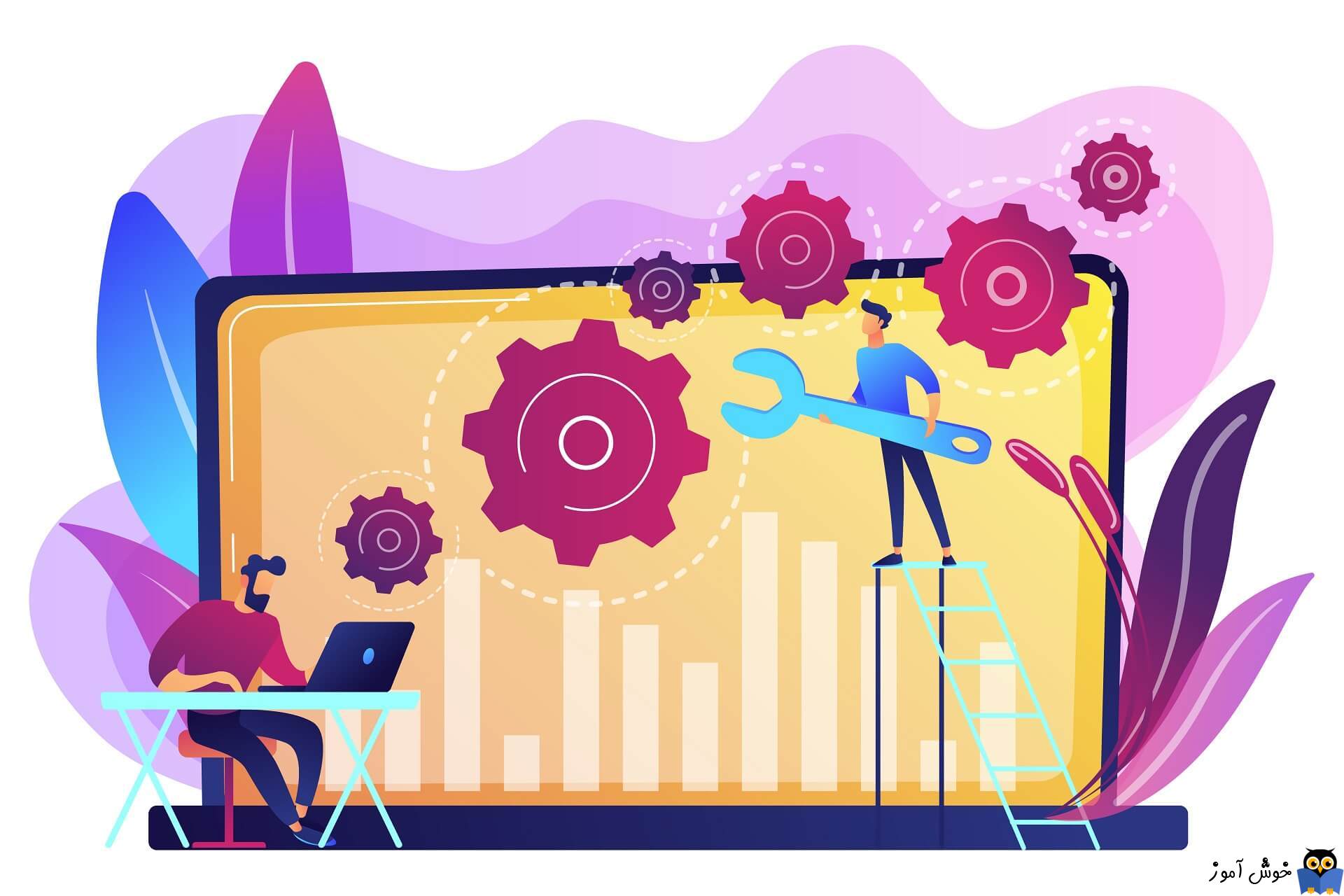
خطای 0x80072F30، خطاییست که برنامه Windows Store مربوط می شود و خطایی است که اساساً مانع از راه اندازی موفقیت آمیز Windows Store می شود. عدم امکان باز کردن و دسترسی به Windows Store به این معنی است که شما قادر به نصب برنامه های جدید یا به روزرسانی برنامه های نصب شده در سیستم خود نخواهید بود و این همان چیزی است که کد خطای 0x80072F30 را به یک مسئله جدی تبدیل می کند. خوضبختانه برای رفع این مشکل می توانید راه حل های زیر را دنبال کنید و مشکل را برطرف سازید.

پس بدین منظور با فشردن کلیدهای Windows key + R پنجره Run را باز کنید و عبارت Services.msc را وارد و Enter کنید.

بدین ترتیب وارد کنسول Services خواهید شد و کلیه سرویس های موجود در ویندوز در هر وضعیتی را مشاهده خواهید کرد. اکنون کافیست که سرویس Windows Update را یافته و روی آن کلیک راست کنید و Properties بگیرید.

از لیست کشویی Startup type گزینه Automatic را انتخاب کرده و دکمه Start را کلیک کنید و منتظر بمانید تا سرویس start شود. پس از Start شدن سرویس فرم را OK کنید.
سپس سیستم را ریستارت کرده و پس از بالا آمدن دسکتاپ وضعیت اجرا شدن برنامه Microsoft Store را بررسی کنید.
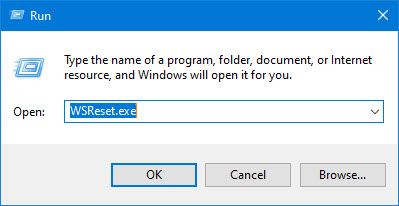
در آخر هم اگر هنوز مشکل باقیست، باید Country را در Region ویندوز تغییر دهید. بهتر است که کشورهایی مثل کانادا یا آمریکا را به عنوان Country تعریف کنید.
حتما و حتما تاریخ و ساعت سیستم تان باید به درستی تنظیم شده باشند. عدم تنظیم درست تاریخ و زمان نه تنها در Microsoft Store، حتی می تواند ارتباطات شبکه ای تان را هم مختل کند.
پس از تنظیم درست تاریخ و زمان در ویندوزتان مطمئن شوید.

Make sure that the Windows Update service starts automatically
اگر سرویس Windows Update در سیستم شما متوقف شده باشد یا به گونه ای پیکربندی نشده باشد که هنگام بالا امدن دسکتاپ پس از روش کردن کامپیوتر، به طور خودکار استارت نشود، ممکن است نتوانید Windows Store را با موفقیت راه اندازی کنید و هر بار با کد خطای 0x80072F30 روبرو شوید. از این رو باید از استارت بودن و پیکربندی درست این سرویس مطمئن شوید.پس بدین منظور با فشردن کلیدهای Windows key + R پنجره Run را باز کنید و عبارت Services.msc را وارد و Enter کنید.

بدین ترتیب وارد کنسول Services خواهید شد و کلیه سرویس های موجود در ویندوز در هر وضعیتی را مشاهده خواهید کرد. اکنون کافیست که سرویس Windows Update را یافته و روی آن کلیک راست کنید و Properties بگیرید.

از لیست کشویی Startup type گزینه Automatic را انتخاب کرده و دکمه Start را کلیک کنید و منتظر بمانید تا سرویس start شود. پس از Start شدن سرویس فرم را OK کنید.
سپس سیستم را ریستارت کرده و پس از بالا آمدن دسکتاپ وضعیت اجرا شدن برنامه Microsoft Store را بررسی کنید.
Reset the Windows Store cache
با ریست کردن Cache مربوط به Windows Store، می توانید بسیاری از مشکلات مربوط به این برنامه از جمله همین ارور 0x80072F30 را رفع کنید. برای این منظور Run را باز کرده و سپس دستور WSReset.exe را در آن وارد و Enter کنید.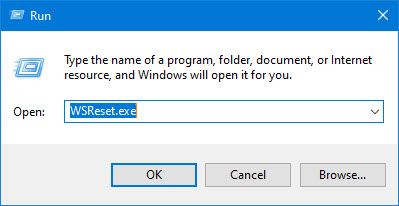
در آخر هم اگر هنوز مشکل باقیست، باید Country را در Region ویندوز تغییر دهید. بهتر است که کشورهایی مثل کانادا یا آمریکا را به عنوان Country تعریف کنید.
حتما و حتما تاریخ و ساعت سیستم تان باید به درستی تنظیم شده باشند. عدم تنظیم درست تاریخ و زمان نه تنها در Microsoft Store، حتی می تواند ارتباطات شبکه ای تان را هم مختل کند.
پس از تنظیم درست تاریخ و زمان در ویندوزتان مطمئن شوید.





نمایش دیدگاه ها (0 دیدگاه)
دیدگاه خود را ثبت کنید: